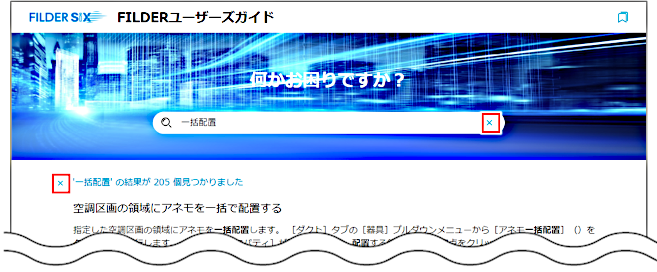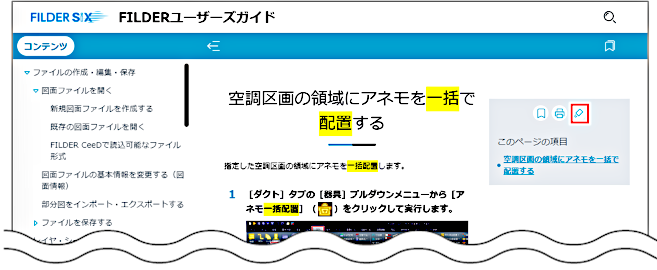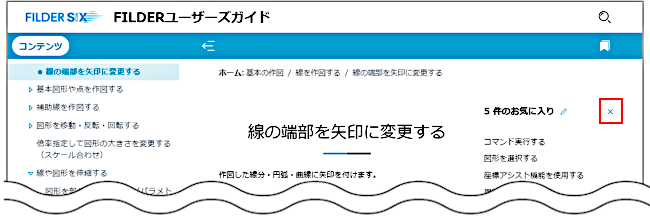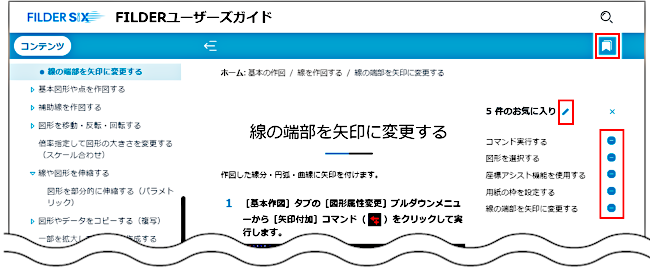マニュアルの見かた
本マニュアルの画面構成や、マニュアルで使用しているアイコンの意味、マニュアルの基本的な使いかたを説明します。
|
本マニュアルの情報は、予告なく変更する場合があります。 |
トップページの見かた
本マニュアルをブラウザで表示すると、以下のトップページが表示されます。
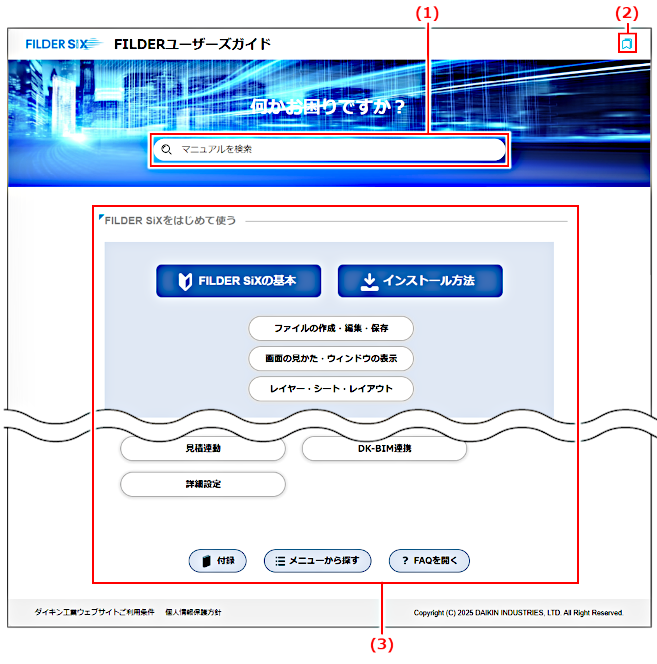
| 番号 | 項目 | 説明 |
|
(1) |
検索ボックス |
入力したキーワードを含むページをマニュアル全体から検索できます。 詳しくは、以下を参照してください。 |
|
(2) |
|
お気に入りに登録したページの一覧を確認できます。 各ページのリンクをクリックすると、お気に入りのページにスムーズにアクセスできます。 お気に入りについて、詳しくは以下を参照してください。 |
|
(3) |
本マニュアルを構成する項目のタイトル |
クリックすると、各章のトップページが表示されます。 各タイトルは、カテゴリーごとに表示されます。
|
各マニュアルページの見かた
各マニュアルページは、以下のように構成されています。
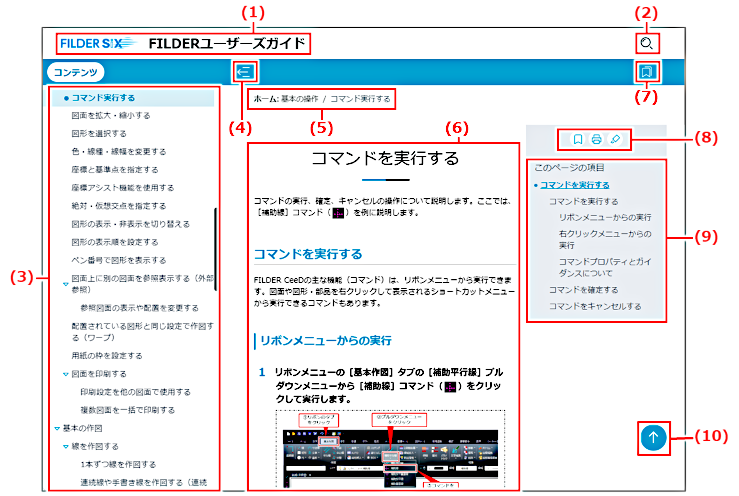
| 番号 | 項目 | 説明 |
|
(1) |
ロゴ・マニュアル名 |
クリックすると、マニュアルのトップページに戻ります。 |
|
(2) |
|
クリックすると検索ボックスが表示され、入力したキーワードを含むページをマニュアル全体から検索できます。 詳しくは、以下を参照してください。 |
|
(3) |
左パネル |
本マニュアルのページ一覧が表示されます。 各ページのタイトルをクリックすると、該当のページにリンクします。 |
|
(4) |
|
左パネルの表示・非表示を切り替えることができます。 |
|
(5) |
パンくずリスト |
現在開いているマニュアルページの記載位置を確認できます。 |
|
(6) |
マニュアル本文 |
マニュアルの内容を確認できます。
詳しくは、以下を参照してください。 |
|
(7) |
|
お気に入りに登録したページの一覧を確認できます。 各ページのリンクをクリックすると、お気に入りのページにスムーズにアクセスできます。 お気に入りについて、詳しくは以下を参照してください。 |
|
(8) |
|
表示しているマニュアルページをお気に入りに登録できます。 お気に入りについて、詳しくは以下を参照してください。 |
|
|
表示しているマニュアルページを印刷できます。 |
|
|
|
マニュアル内を検索してヒットしたキーワードのハイライトを削除できます。 |
|
|
(9) |
このページの項目 |
ページ内に複数のトピックが記載されている場合に、各トピックの見出しが表示されます。 見出しのリンクをクリックすると、該当の見出しまで移動できます。 |
|
(10) |
|
表示しているマニュアルページの最上部まで移動できます。 |
マニュアルで使用しているアイコン
本マニュアルでは、説明文を補足するために、以下のアイコンを使用しています。
| アイコン | 説明 |
|
|
操作や操作した結果に問題が生じる可能性があるなど、操作するうえで注意が必要な事項を記載しています。 |
|
|
操作の参考になる情報を記載しています。 |
マニュアルの基本的な使いかた
マニュアルの内容を検索する
トップページでキーワードを入力して[Enter]キーを押すと、検索候補の一覧が表示され、確認したいページを探すことができます。
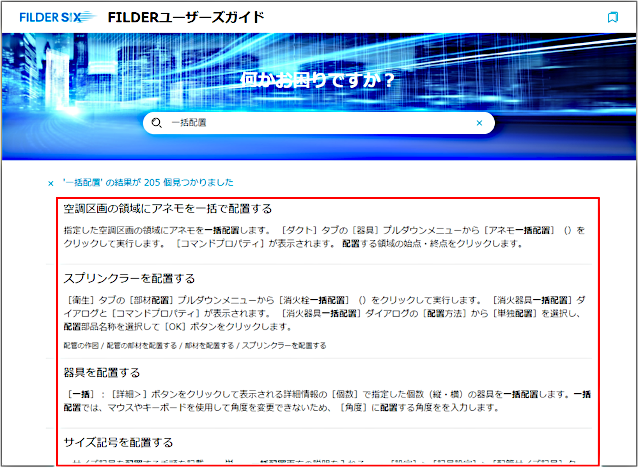
|
マニュアルの表示内容を切り替える
- 以下のスタイルの項目は、ボタンをクリックすることで、リボンメニューの表示・非表示を切り替えられます。
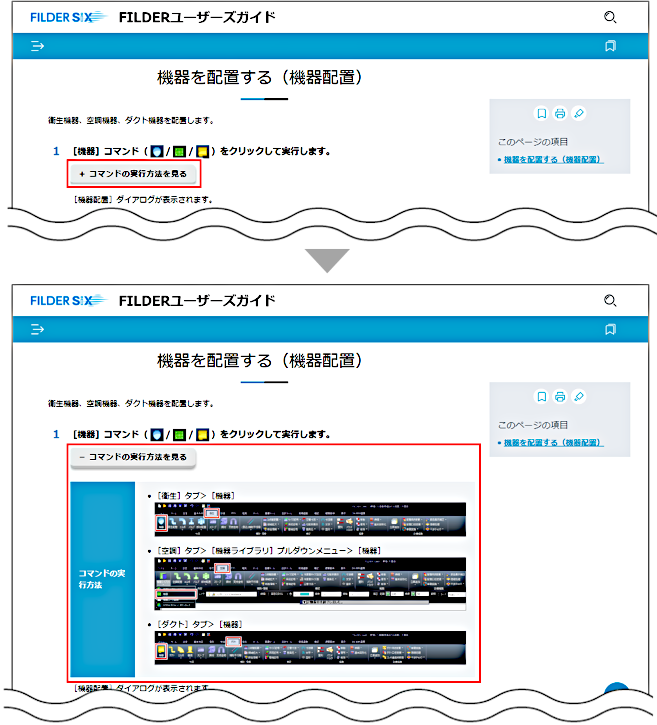
- 以下のスタイルの項目は、ボタンをクリックすることで、詳細説明の表示・非表示を切り替えられます。
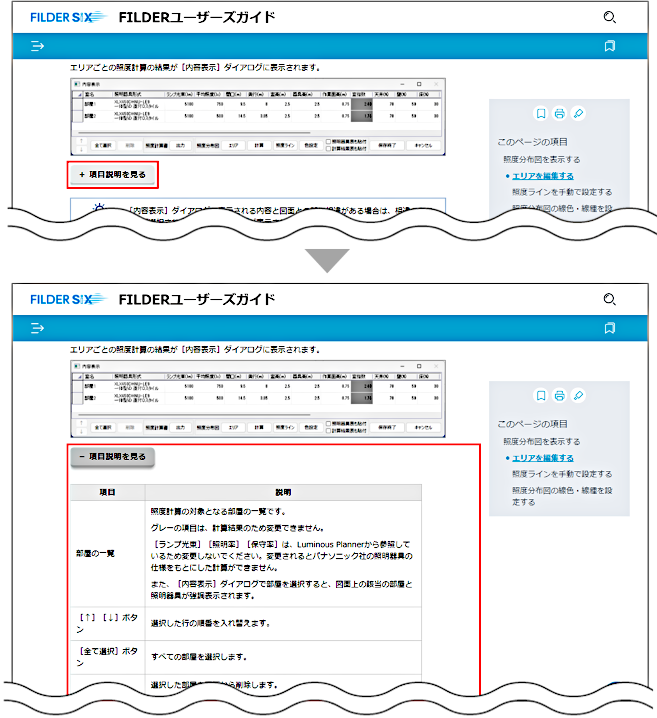
- 以下のスタイルの項目は、グレーの帯をクリックすることで、詳細な手順の表示・非表示を切り替えられます。
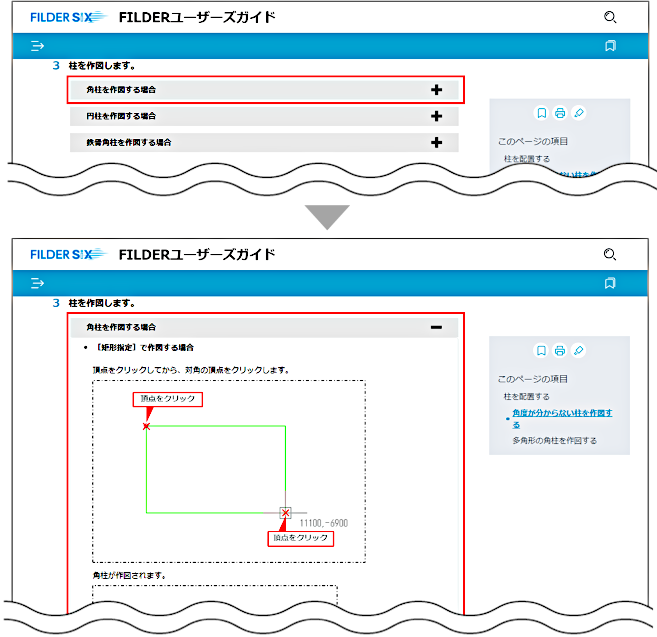
マニュアルのページをお気に入りに登録する
![]() (お気に入りとして設定)をクリックすると、表示しているマニュアルページをお気に入りに登録できます。
(お気に入りとして設定)をクリックすると、表示しているマニュアルページをお気に入りに登録できます。
登録したお気に入りは、![]() (お気に入りの一覧)をクリックして確認できます。
(お気に入りの一覧)をクリックして確認できます。
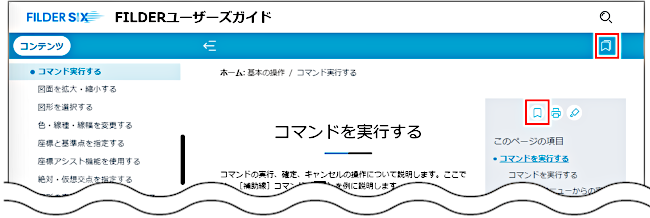
|
マニュアルに掲載の操作手順や画像について
本マニュアルは、主にMicrosoft Windows 11を使用する場合を想定して手順や画面を掲載しています。
マニュアルの推奨環境について
本マニュアルは、以下のOS・ブラウザで動作します。
- Windows 10(32bit版、64bit版)、Windows 11
- Microsoft Edge
|
推奨環境でご覧の場合でも、使用するブラウザやセキュリティ環境によって正しく表示されない場合があります。 |